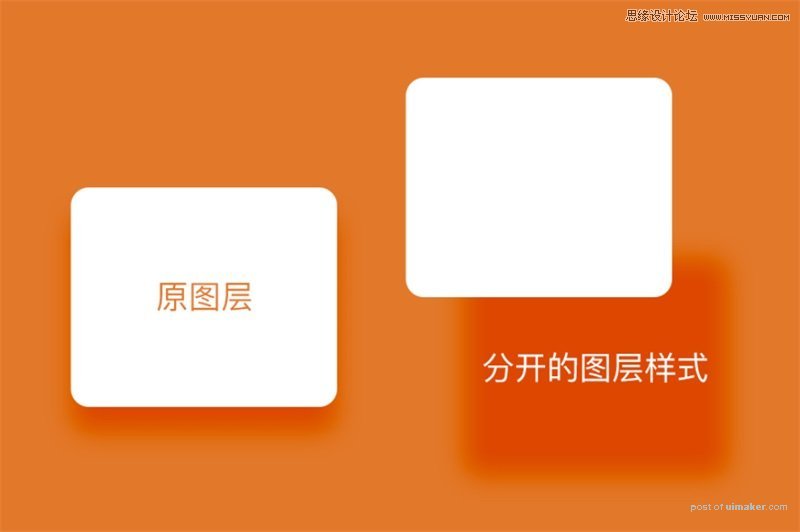来源:网络 作者:小胡舵主
3. 按相同方法做出右边灰色小椭圆
图层样式:斜面和浮雕
内斜面
方法:平滑
深度:1%
方向:上
大小:1
软化:0
角度:140
高度:42
光模式:滤色 #ffffff
不透明度:15%
阴影模式:颜色加深 #0a0a0a
不透明度:17
图层样式:颜色叠加
混合模式:正常
色值:#0c1212
不透明度:50%
图层样式:投影
混合模式:正常
色值:#ffffff
不透明度:60%
角度:120
距离:1
扩展0
大小:1
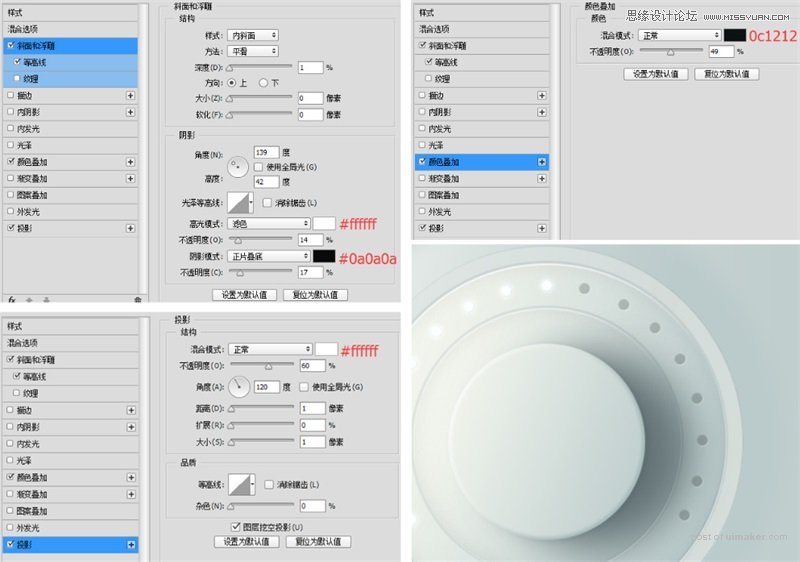
4. 新建一个圆角矩形,w:12PX H:40PX,圆角统一4PX。选择前面的一个发光小椭圆图层,点击右键-拷贝图层样式。回到圆角矩形图层, 点击右键-粘贴图层样式。

步骤三:制作文字
1. 选择文字工具,打出自己想要的字体。添加图层样式
最好选用无衬线字体哦,粗细要适中,会看着比较精致
图层样式:颜色叠加
混合模式:叠加
色值:#151617
不透明度:100%
图层样式:投影
混合模式:正常
色值:#ffffff
不透明度:70%
角度:110
距离:2
扩展0
大小:0
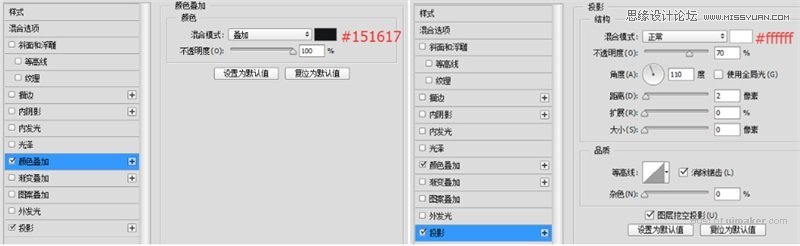
7. 案例到这里已经完成了,做练习的朋友可以根据喜好在修改。

【注意点8】 菜单栏中选择“图层”-“图层样式”-“创建图层”命令,可将图层样式转化为新的图层,单独编辑。